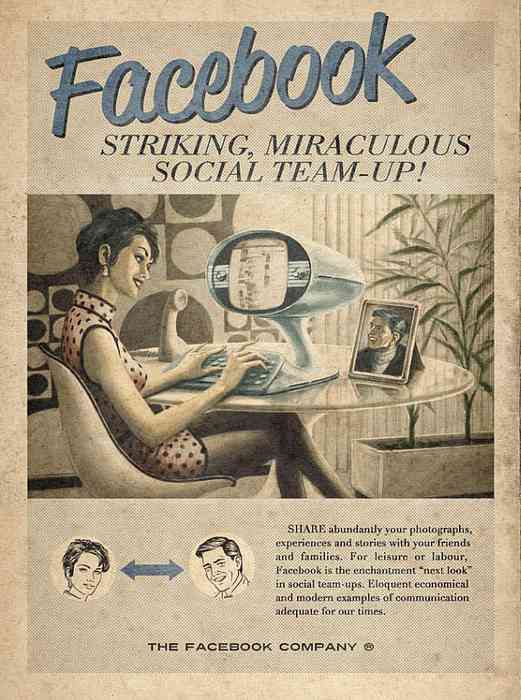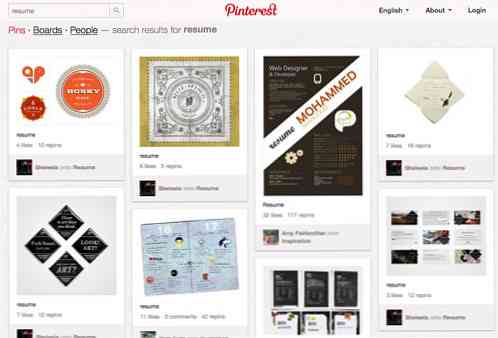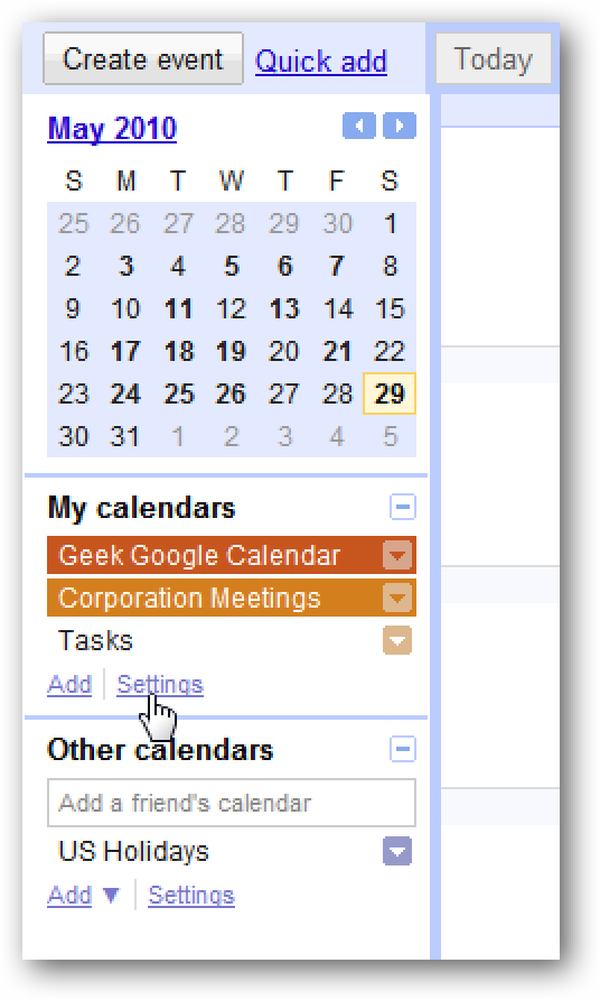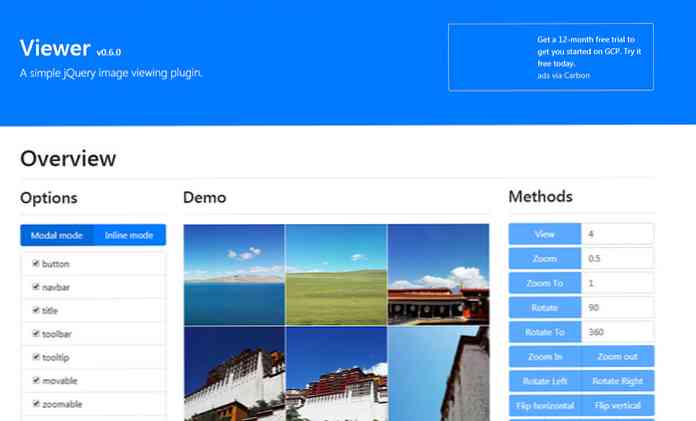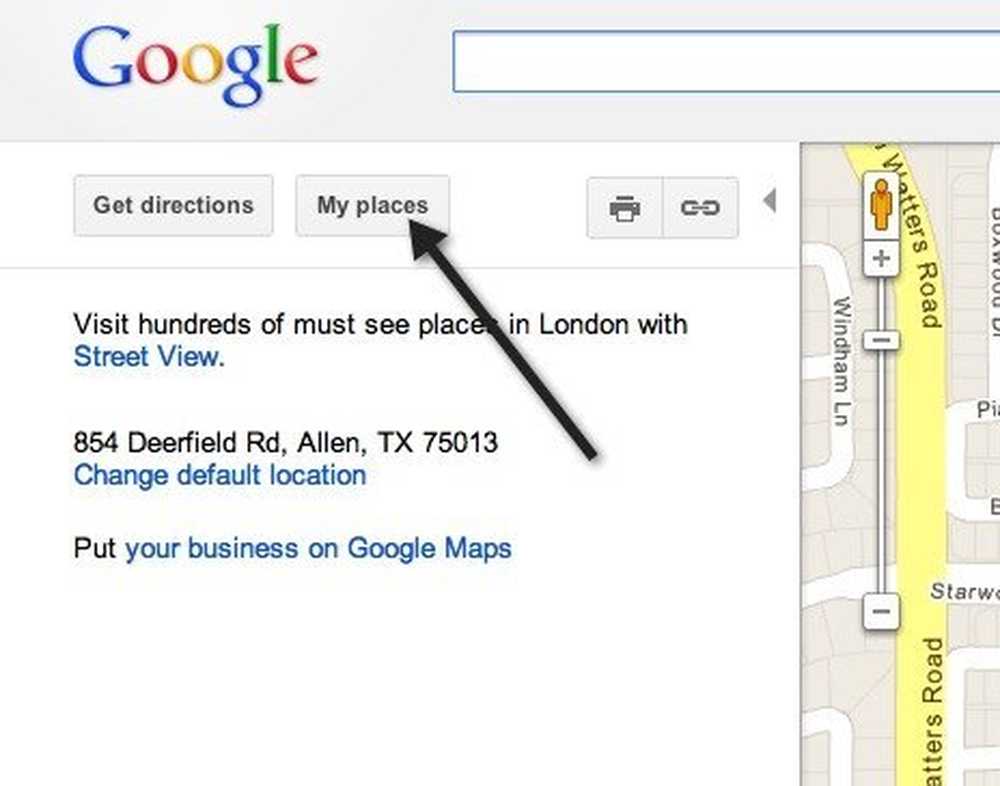GReader RSSを表示するとFirefoxで簡単にフィード
仕事中に一日中RSSフィードを簡単に表示する方法がありますか。それでは、Firefox用のGReader Popupエクステンションを見てみましょう。.
更新日:私たちの読者は、NoScriptエクステンションがGReader Popupを正しく妨害することを妨げていることを知らせてくれました。.
前
RSSフィードを表示するには、通常、別のタブ/ウィンドウを開くか、外部のソフトウェアを使用する必要があります。 「必要なときはそこに、不要のときは消えます」というポップアップウィンドウで同じことを実行できれば、確かによい結果が得られます(そして、はるかに便利になります)。.
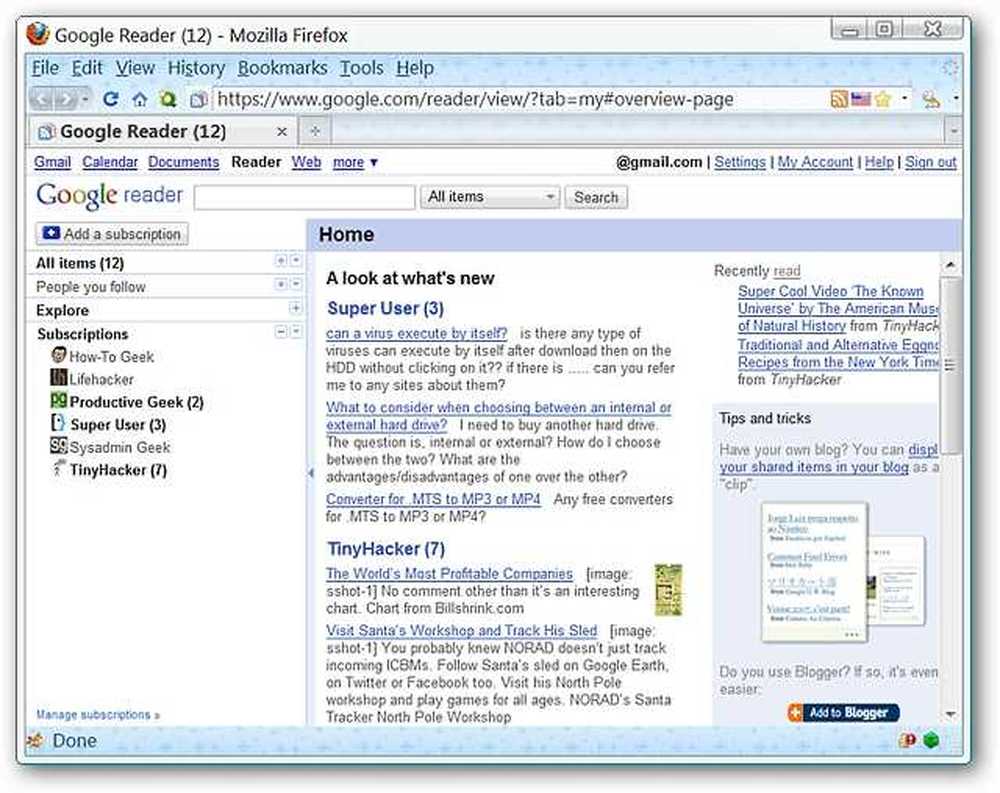
後に
拡張機能をインストールした後は、「ポップアップウィンドウ」にアクセスできるように、「ステータスバー」が表示されていることを確認する必要があります。これが拡張機能の「ステータスバーアイコン」のようなものです。クリックするとGReaderが開き、もう一度クリックすると閉じます。絶対に簡単なアクセス…
注:キーボードショートカットを好む人のために、「Ctrl +」を使って「ポップアップウィンドウ」を開くこともできます(Ctrl +ドット/ピリオド)。.
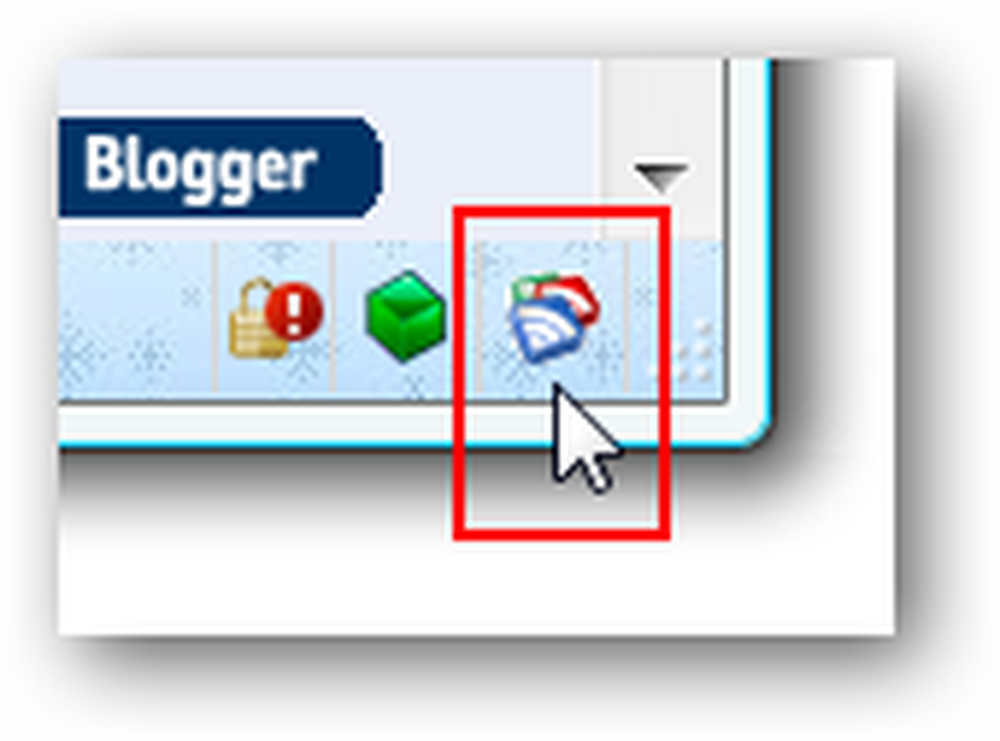
あなたがほとんどの人のようであるなら、あなたは一日を通してあなたのRSS購読についていくのが好きです。多分あなたは日中にいつか起こっているソフトウェアリリースまたはメジャーアップデートに興奮しています。あなたはまだあなたの仕事を成し遂げる必要があります、しかしそれについて利用可能な何か新しいニュース記事があるかどうか確かめるために時折「速いピーク」を取ることは確かにいいでしょう。この例では、電子メールを並べ替えるときに「ちょっとのぞき見」をすることにしました…
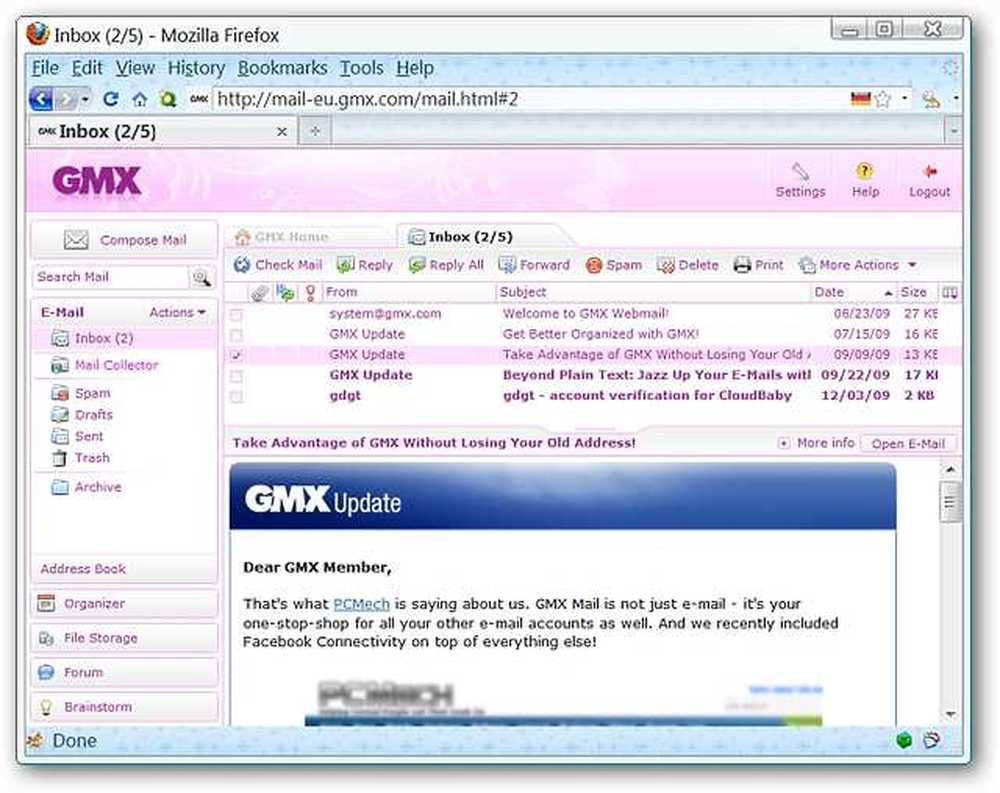
「ステータスバーのアイコン」をクリックしてから「GReaderポップアップウィンドウ」が表示されるまでに少し時間がかかりました。ご覧のとおり、ここに表示される内容と通常のタブ/ウィンドウに違いはありません。 「影付きのボーダー」は確かに背景の気を散らすものを「トーンダウン」するのに役立ち、あなたはその重要な読みに集中することができます.
注意:右下隅をつかんで希望のサイズに拡大することで、「ポップアップウィンドウ」のサイズを変更できます。.

それらのニュースフィードをスクロールするのはとても速くて簡単です…
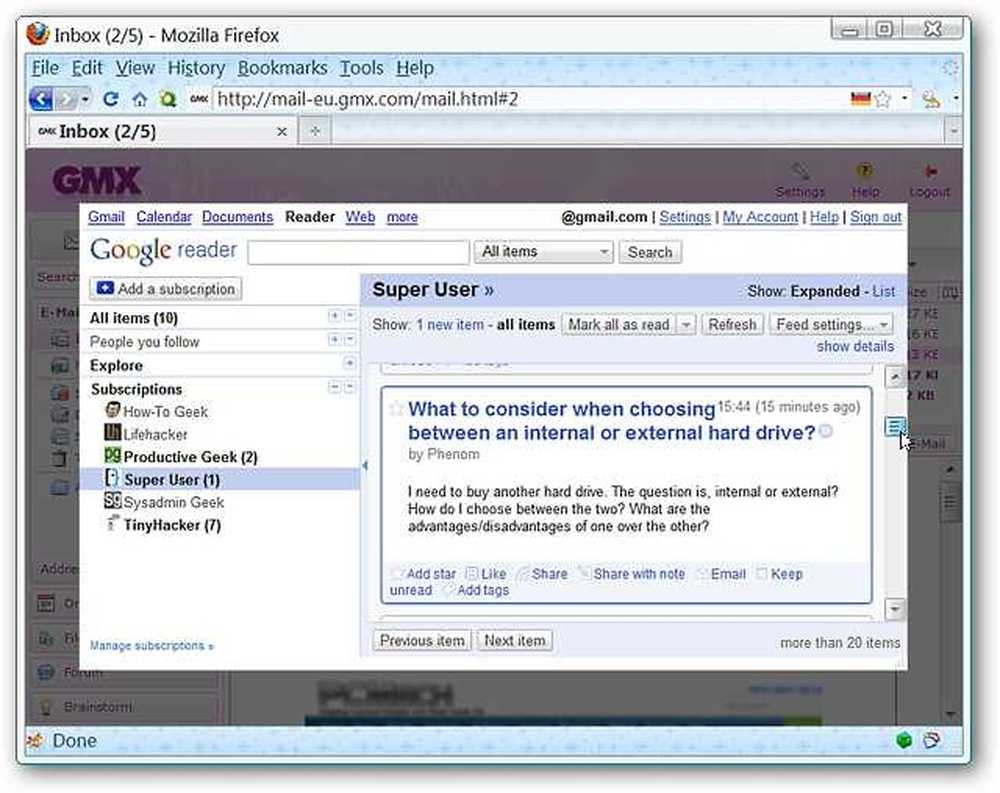
オプション
拡張子の唯一のオプションは、「ポップアップURL」を変更する機能です。.
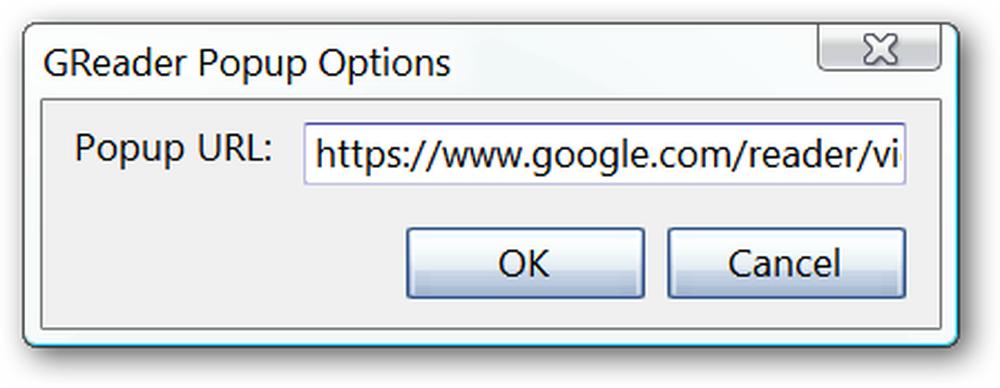
結論
あなたが一日を通して定期的にあなたのGReader RSSフィードをチェックするのが好きなら、GReader Popupエクステンションはそれをする非常に便利な方法を提供することができます。.
リンク集
GReader Popup機能拡張(Mozillaアドオン)をダウンロードしてください。